به روز شده: 30 آوریل 2023.
بیاموزید که چگونه به 4 روش آسان بررسی کنید که آیا یک پیوند به وب سایت دیگری هدایت می شود یا خیر.
در این مقاله، من شما را از طریق روشهای مختلف برای بررسی اینکه آیا یک لینک از نقطه نظر سئو به وبسایت دیگری هدایت میشود، راهنمایی میکنم.
تغییر مسیرها بخشی عادی از ناوبری وب هستند و نقش اساسی در حفظ ساختار وب سایت، تجربه کاربری و بهینه سازی موتورهای جستجو دارند.
من طیف وسیعی از تکنیکها، از جمله بازرسی دستی، ابزارهای مرورگر، و راهحلهای خودکار را بررسی میکنم تا به شما در شناسایی و تجزیه و تحلیل مؤثر تغییر مسیرها و بهینهسازی عملکرد وبسایت خود کمک کند.
بنابراین، بیایید وارد آن شویم و یاد بگیریم که چگونه بررسی کنیم که آیا یک پیوند به وب سایت دیگری هدایت می شود یا خیر!
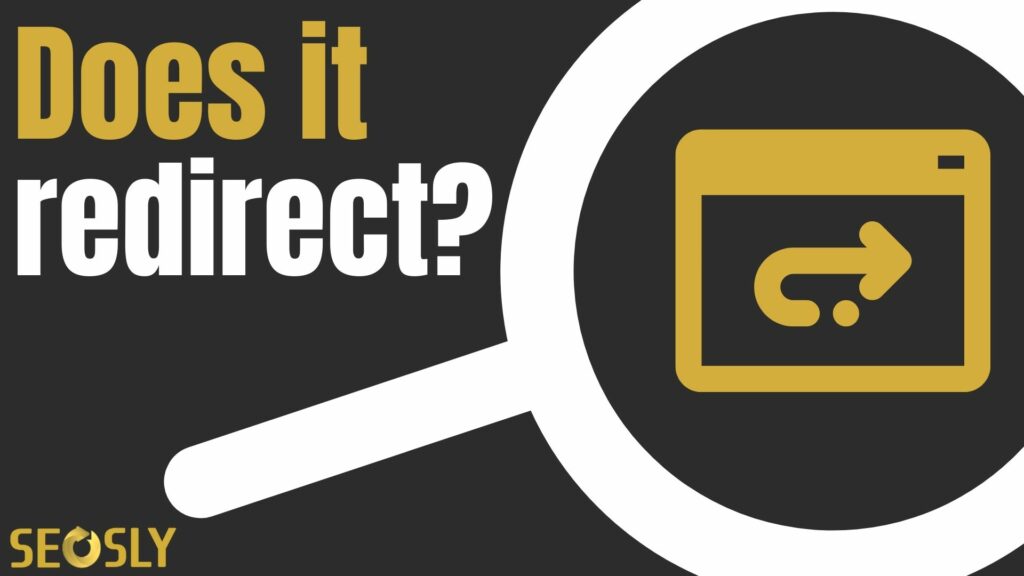
TL;DR: چگونه بررسی کنیم که آیا یک پیوند به صفحه دیگری هدایت می شود یا خیر
برای بررسی اینکه آیا یک پیوند به صفحه دیگری هدایت میشود، میتوانید به صورت دستی پیوند را در مرورگر خود بررسی کنید یا از ابزارهایی مانند ابزارهای توسعهدهنده مرورگر، برنامههای افزودنی مرورگر، چککنندههای تغییر مسیر آنلاین و خزندههای وبسایت استفاده کنید. سریعترین راه استفاده از افزونه مرورگر مانند Link Redirect Trace یا Ahrefs SEO Toolbar است.
انواع تغییر مسیر لینک
تغییر مسیرها برای هدایت کاربران و موتورهای جستجو از یک URL به URL دیگر، اغلب به دلیل تغییرات در ساختار وب سایت یا به روز رسانی محتوا استفاده می شود.
انواع مختلف تغییر مسیرها اهداف مختلفی را دنبال می کنند:
- تغییر مسیر 301 (به طور دائم منتقل شد): ریدایرکت 301 زمانی استفاده می شود که یک صفحه وب به طور دائم به یک URL جدید منتقل شده باشد. به موتورهای جستجو اطلاع می دهد که محتوا جابجا شده است و آنها باید فهرست خود را برای اشاره به URL جدید به روز کنند. این نوع تغییر مسیر همچنین بیشتر قدرت رتبه بندی موتور جستجوی صفحه اصلی (همچنین به عنوان “پیوند پیوند” شناخته می شود) به مکان جدید منتقل می کند.
- تغییر مسیر 302 (یافت شد / به طور موقت منتقل شد): ریدایرکت 302 زمانی استفاده می شود که یک صفحه وب به طور موقت به یک URL جدید منتقل شده باشد و انتظار می رود URL اصلی دوباره در آینده فعال شود. موتورهای جستجو به فهرست کردن URL اصلی ادامه می دهند و URL جدید قدرت رتبه بندی موتور جستجوی صفحه اصلی را به ارث نمی برد. این نوع تغییر مسیر برای موقعیت های موقتی مانند تعمیر و نگهداری یا تست A/B مفید است.
- تغییر مسیر 307 (تغییر مسیر موقت): تغییر مسیر 307 مشابه تغییر مسیر 302 است، اما مشخص می کند که تغییر مسیر موقتی است و روش درخواست نباید تغییر کند (به عنوان مثال، از GET به POST). این بدان معناست که مرورگر هنگام درخواست URL جدید باید از همان روش HTTP استفاده کند. این تغییر مسیر عمدتاً زمانی استفاده می شود که URL اصلی به دلیل تعمیر و نگهداری یا سایر مشکلات موقتی موقتاً در دسترس نباشد.
- تغییر مسیر 308 (تغییر مسیر دائمی): تغییر مسیر 308 مشابه تغییر مسیر 301 است، اما مشخص می کند که روش درخواست نباید تغییر کند (به عنوان مثال، از GET به POST). این نوع تغییر مسیر زمانی استفاده می شود که محتوا به طور دائم به یک URL جدید منتقل شده باشد و مرورگر باید همچنان از همان روش HTTP در هنگام درخواست URL جدید استفاده کند. این به موتورهای جستجو اجازه می دهد تا فهرست خود را به روز کنند و قدرت رتبه بندی موتور جستجوی صفحه اصلی را به URL جدید منتقل کنند.
- متا رفرش: متا رفرش یک تگ HTML است که در قسمت سر صفحه وب قرار می گیرد تا یک تغییر مسیر زمان بندی شده را راه اندازی کند. این نوع ریدایرکت مانند سایر کدهای وضعیت HTTP نیست و کمتر به دنبال سئو است، زیرا ممکن است موتورهای جستجو آن را به عنوان تغییر مسیر تشخیص ندهند. Meta Refresh اغلب برای بازخوانی ساده صفحه یا برای تغییر مسیر کاربران پس از یک دوره زمانی خاص (مثلاً پس از یک شمارش معکوس) استفاده می شود. با این حال، برای جابجایی دائمی یا موقت محتوا توصیه نمی شود، زیرا ممکن است قدرت رتبه بندی صفحه اصلی موتور جستجو را حفظ نکند.
چگونه بررسی کنیم که آیا یک لینک به وب سایت دیگری هدایت می شود یا خیر
در اینجا هفت راه وجود دارد که می توانید بررسی کنید که آیا پیوند داده شده به وب سایت دیگری هدایت می شود یا خیر.
1) بازرسی دستی
این روش شامل بازدید دستی هر URL در لیست است تا ببینید آیا به وب سایت دیگری هدایت می شود یا خیر. یک مرورگر وب مانند Google Chrome، Mozilla Firefox، Microsoft Edge یا Apple Safari را باز کنید و URL را در نوار آدرس وارد کنید.
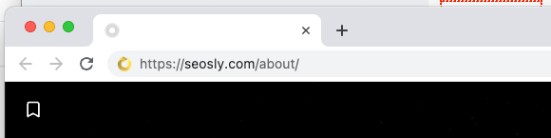
هنگام بارگیری صفحه، نوار آدرس را مشاهده کنید تا ببینید آیا URL تغییر می کند یا هر اعلان نشان می دهد که شما هدایت شده اید. این روش برای لیست های کوچک و تأیید سریع مناسب است، اما برای لیست های بزرگتر می تواند وقت گیر باشد.
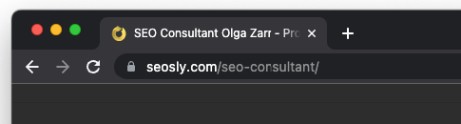
مثال: فرض کنید میخواهید بررسی کنید که «https://seosly.com/about/» تغییر مسیر میدهد یا خیر. URL را در مرورگر دلخواه خود باز کنید و نوار آدرس را مشاهده کنید. اگر به «https://seosly.com/about/» تغییر کرد یا پیامی ظاهر شد که شما را از تغییر مسیر مطلع میکند، میتوانید تأیید کنید که تغییر مسیر رخ داده است.
2) ابزارهای توسعه دهنده مرورگر
از ابزارهای توسعهدهنده داخلی در مرورگرهای وب مدرن برای بازرسی فعالیت شبکه، شناسایی کدهای وضعیت HTTP در محدوده 300 و تعیین اینکه آیا URL به وبسایت دیگری هدایت میشود یا خیر، استفاده کنید. ابزارهای توسعهدهنده به شما امکان میدهند سرفصلهای درخواست و پاسخ و همچنین کدهای وضعیت را مشاهده کنید تا نوع تغییر مسیر مورد استفاده را شناسایی کنید.
ابزارهای توسعه دهنده را باز کنید (معمولاً با فشار دادن F12 یا کلیک راست و انتخاب “Inspect”)، به تب “Network” بروید، URL را در نوار آدرس وارد کنید و enter را فشار دهید. به دنبال کدهای وضعیت HTTP در محدوده 300 بگردید، مانند «301 به طور دائم منتقل شد» یا «302 یافت شد» که نشان دهنده تغییر مسیر است.
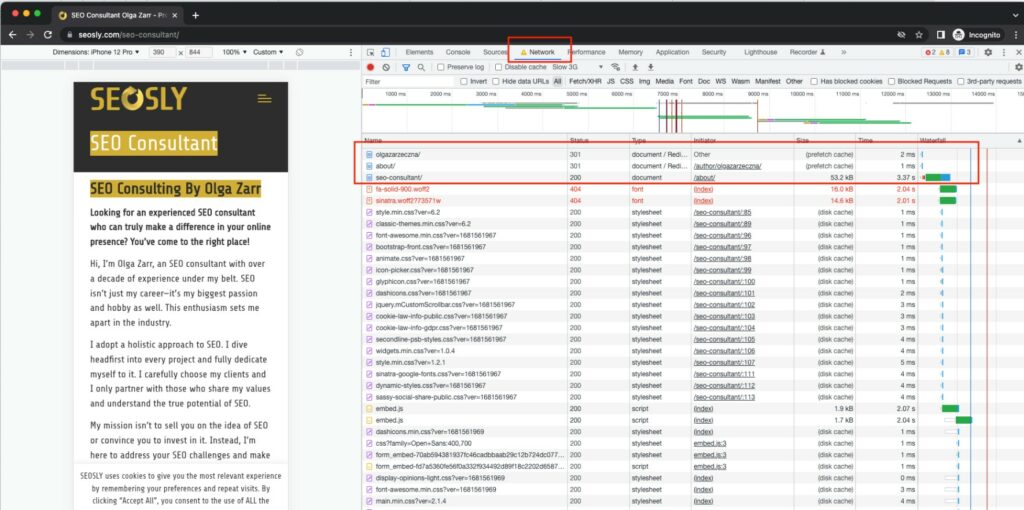
مثال: برای بررسی اینکه آیا «https://seosly.com/about/» با استفاده از Google Chrome تغییر مسیر میدهد، مرورگر را باز کنید، F12 را فشار دهید تا ابزارهای توسعهدهنده راهاندازی شود، به برگه «شبکه» بروید و URL را در نوار آدرس وارد کنید. به دنبال کدهای وضعیت HTTP در محدوده 300 بگردید و زنجیره تغییر مسیر را دنبال کنید تا URL مقصد نهایی را شناسایی کنید. همچنین می توانید روی پیوند داده شده در صفحه کلیک کنید تا بررسی کنید که آیا تغییر مسیر می دهد یا خیر.
3) چک کننده های تغییر مسیر آنلاین
از ابزارهای آنلاینی استفاده کنید که با وارد کردن URL برای بررسی، تغییر مسیرها را برای شما بررسی می کنند. این ابزارها زنجیره تغییر مسیر را دنبال میکنند، نشانی اینترنتی مقصد نهایی، هرگونه تغییر مسیر میانی و کدهای وضعیت HTTP مرتبط را گزارش میکنند. استفاده از این ابزارها راحت و آسان است، به خصوص هنگام کار با لیستی از URL ها.
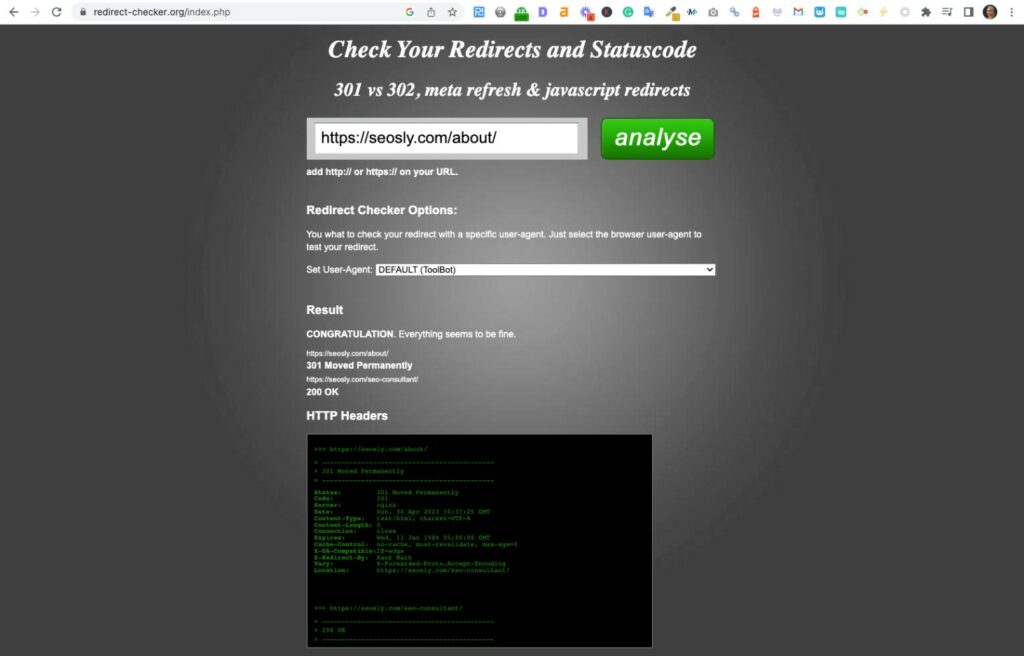
مثال: برای بررسی “https://seosly.com/about/” با استفاده از Redirect Checker، به وب سایت Redirect Checker (https://www.redirect-checker.org/) مراجعه کنید، URL را در قسمت ورودی وارد کنید و روی “Trace” کلیک کنید. URL” این ابزار زنجیره تغییر مسیر، URL مقصد نهایی و کدهای وضعیت HTTP را برای هر تغییر مسیر نمایش می دهد.
4) ابزارهای خط فرمان
از ابزارهای خط فرمان مانند curl یا wget برای بررسی تغییر مسیرها با بازرسی هدرهای HTTP که توسط سرور بازگردانده شده است، استفاده کنید. هر دو ابزار می توانند کد وضعیت HTTP و هدر “Location” را نشان دهند که نشان دهنده URL تغییر مسیر داده شده است. ابزارهای خط فرمان برای بررسی های سریع یا برای خودکارسازی بررسی های تغییر مسیر با استفاده از اسکریپت ها مفید هستند.
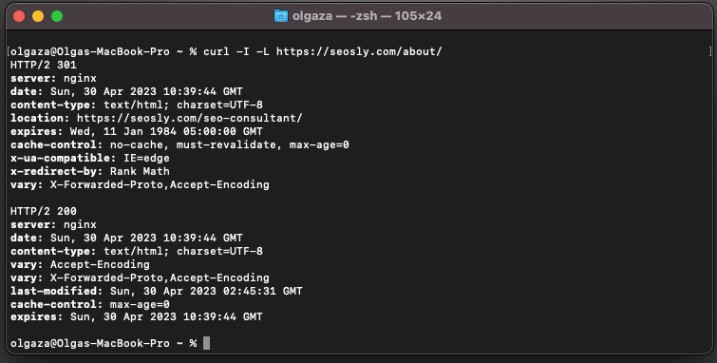
مثال: برای بررسی “https://seosly.com/about/” با استفاده از curl، یک ترمینال (در macOS یا Linux) یا Command Prompt (در ویندوز) را باز کنید و دستور زیر را اجرا کنید: curl -I -L https://seosly.com/about/. خروجی سرصفحههای هر درخواستی را نشان میدهد که به شما امکان میدهد ریدایرکتها و URL مقصد آنها را شناسایی کنید.
5) اسکریپت ها یا برنامه های سفارشی
یک اسکریپت یا برنامه سفارشی برای خودکار کردن فرآیند بررسی تغییر مسیرها در لیستی از URL ها ایجاد کنید. اکثر زبان های برنامه نویسی دارای کتابخانه یا توابع داخلی برای انجام درخواست های HTTP و بررسی سرصفحه های پاسخ هستند. نوشتن یک اسکریپت سفارشی به شما این امکان را می دهد که فرآیند را مطابق با نیازهای خاص خود تنظیم کنید و می تواند به ویژه هنگام کار با لیست های بزرگ از URL ها یا زمانی که می خواهید کنترل بیشتری بر روند انجام دهید مفید باشد.
6) برنامه های افزودنی کروم
افزونههای کروم را نصب و استفاده کنید که به شما کمک میکنند تغییر مسیرها را در وبسایتها بررسی کنید. این برنامههای افزودنی زنجیرههای تغییر مسیر را دنبال میکنند و اطلاعات دقیقی درباره انواع تغییر مسیر، آدرسهای اینترنتی مقصد و کدهای وضعیت HTTP ارائه میکنند. استفاده از آنها برای بررسی URL های فردی در حین مرور وب یا بررسی دستی سئوی سایت بسیار راحت و آسان است.
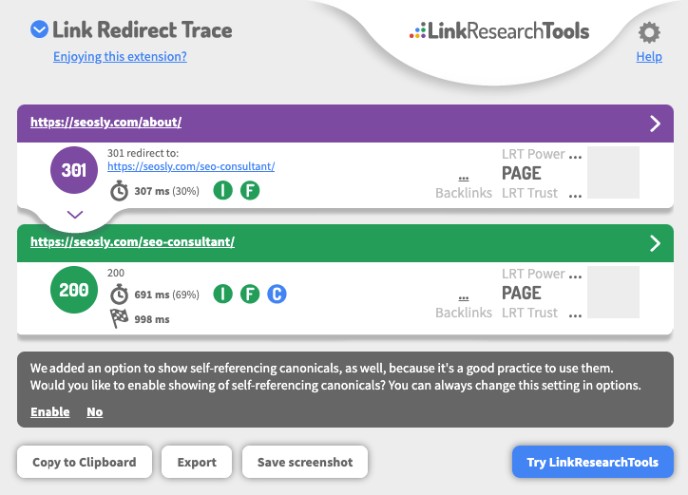
مثال: برای بررسی «https://seosly.com/about/» با استفاده از افزونه Link Redirect Trace، ابتدا برنامه افزودنی را از فروشگاه وب Chrome نصب کنید. پس از نصب، به URL موجود در مرورگر کروم خود مراجعه کنید و روی نماد Link Redirect Trace در نوار ابزار برنامه افزودنی کلیک کنید. برنامه افزودنی زنجیره تغییر مسیر، URL مقصد نهایی و کدهای وضعیت HTTP مرتبط را نمایش می دهد.
7) خزنده های وب سایت
خزنده های وب سایت، همچنین به عنوان عنکبوت های وب یا ربات شناخته می شوند، ابزارهایی هستند که به طور سیستماتیک اطلاعات را از وب سایت ها هدایت و استخراج می کنند. این خزنده ها را می توان به گونه ای پیکربندی کرد که ریدایرکت ها را دنبال کنند و هنگام خزیدن وب سایت شما، اطلاعات تغییر مسیر را گزارش کنند. برخی از خزندههای وبسایت میتوانند گزارشهایی در مورد وضعیت URLها، از جمله نوع تغییر مسیر، آدرسهای اینترنتی مقصد و سایر جزئیات مهم تولید کنند. اگر می خواهید تغییر مسیرها را به صورت انبوه بررسی کنید، این بهترین روش است.
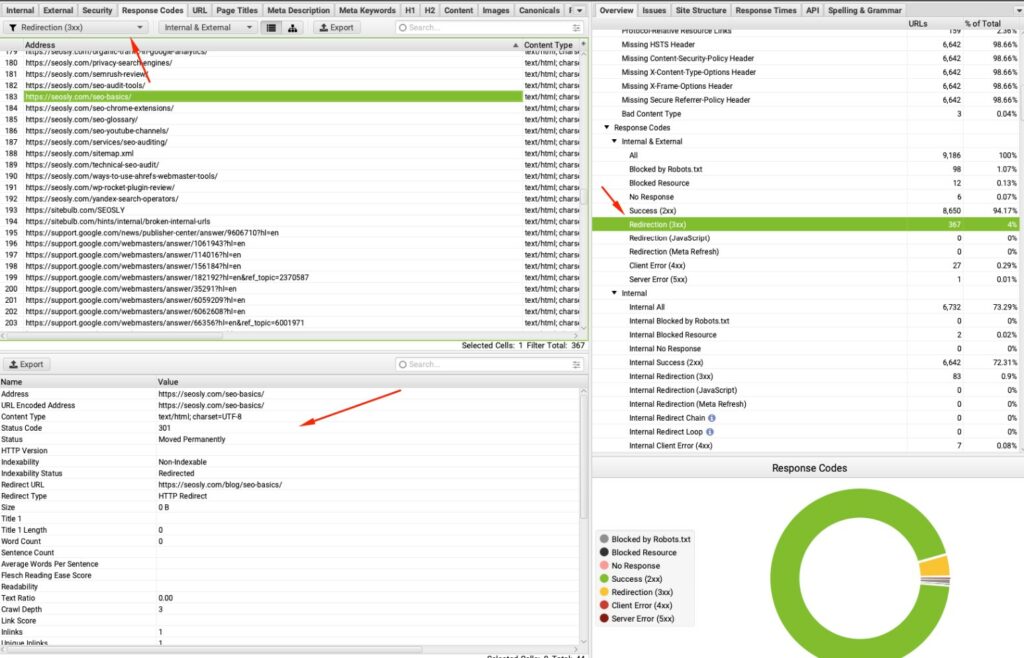
مثال: برای بررسی “https://seosly.com/about/” با استفاده از Screaming Frog SEO Spider، نرم افزار را دانلود و نصب کنید، URL وب سایت خود را وارد کنید، تنظیمات خزنده را پیکربندی کنید، و خزیدن را اجرا کنید. گزارش به دست آمده اطلاعات تغییر مسیر برای هر URL در وب سایت شما، از جمله URL “https://seosly.com/about/” را در اختیار شما قرار می دهد. می توانید نوع تغییر مسیر، URL مقصد و هر تغییر مسیر میانی را مشاهده کنید.
راهنماهای دیگری که به آنها علاقه مند خواهید بود: